WPS表格怎么设置禁止删除行和列
1、打开WPS表格,点击菜单栏中的“审阅”。

2、点击工具栏中的“保护工作表”。
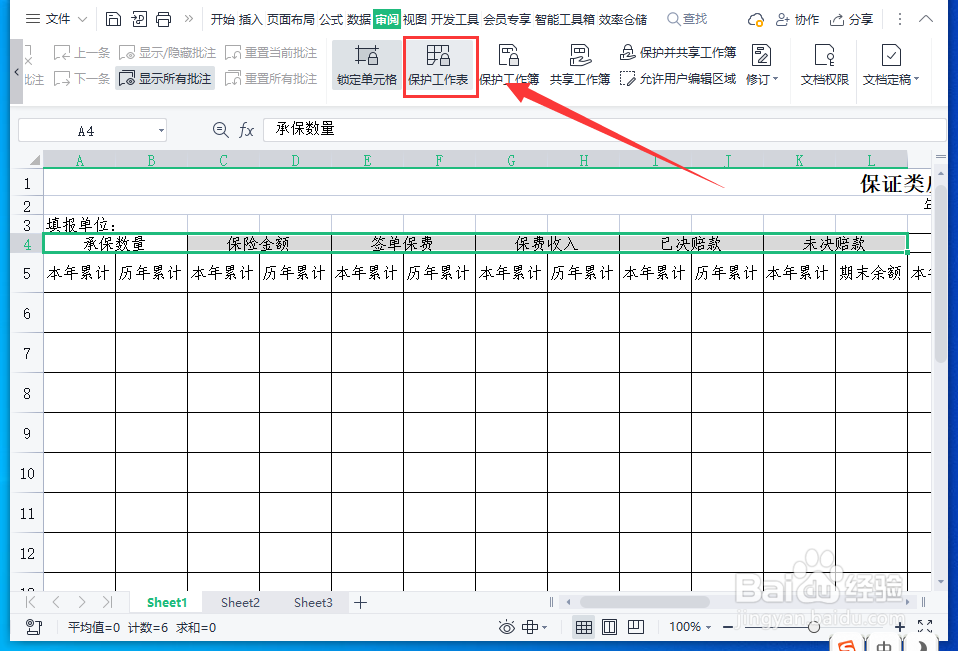
3、在弹出的设置框中,输入“密码”。

4、然后勾选“删除行”和“删除列”,点击“确定”。

5、在确认密码窗口,再输入一次密码,点击“确定”。

6、这时去删除单元格行或列,就会跳出“被保护单元格不支持此功能”的提示。

声明:本网站引用、摘录或转载内容仅供网站访问者交流或参考,不代表本站立场,如存在版权或非法内容,请联系站长删除,联系邮箱:site.kefu@qq.com。
阅读量:183
阅读量:194
阅读量:94
阅读量:135
阅读量:127